Introducción
Este documento describe cómo resolver problemas y detectar errores mientras se producen mediante la ejecución de show logging comandos a través de la CLI.
Prerequisites
Requirements
Cisco recomienda que tenga conocimiento sobre estos temas:
- Identity Services Engine (ISE).
- Interfaz de línea de comandos (CLI).
Componentes Utilizados
La información de este documento se basa en la versión 3.3 de Identity Services Engine (ISE).
La información que contiene este documento se creó a partir de los dispositivos en un ambiente de laboratorio específico. Todos los dispositivos que se utilizan en este documento se pusieron en funcionamiento con una configuración verificada (predeterminada). Si tiene una red en vivo, asegúrese de entender el posible impacto de cualquier comando.
Antecedentes
ISE aprovecha una estructura específica para almacenar archivos de registro, que se detallan en este artículo. Para lograr esto, utilice la CLI para realizar una detección de errores en tiempo real mediante la ejecución de show logging comandos.
Declaración de problema
Cisco Identity Services Engine (ISE) mantiene carpetas para almacenar mensajes de registro locales. Dependiendo de la naturaleza del problema, puede utilizar dos comandos principalesshow logging para diagnosticar y solucionar problemas:
1- Carpeta del sistema
La carpeta Sistema muestra los registros del sistema, lo que permite ver los errores activos. Esta función de registro le ayuda a identificar problemas relacionados con el sistema, como problemas con los servicios ISE.
Cómo acceder a la carpeta del sistema:
Puede acceder a esta carpeta desde la CLI mediante estos comandos:
• show logging system <LogFile>
Ejemplo de carpetas del sistema disponibles:
SSPT33A/admin#show logging system 5105179 Jul 17 2024 20:09:49 ade/ADE.log 29542 Jan 02 2024 16:36:28 anaconda/anaconda.log 1012889 Jan 02 2024 16:36:28 anaconda/syslog 564 Jan 02 2024 17:07:06 boot.log 1416192 Jul 06 2024 13:57:25 btmp 292292 Jul 17 2024 20:09:07 lastlog 0 Jan 02 2024 16:31:58 maillog 4623022 Jul 17 2024 20:11:43 messages 548756 Jul 01 2024 23:50:00 sa/sa01 4173362 Jul 17 2024 20:11:11 secure 0 Jan 02 2024 16:31:58 spooler 16896 Jul 17 2024 19:38:55 wtmp SSPT33A/admin#
Ejemplo: información sobre el servicio de aplicaciones ISE - show logging system ade/ADE.log tail

Nota: Para interrumpir la ejecución de registro, simplemente presione Ctrl + C una vez.
2- Carpeta de registro
La carpeta de registro muestra los registros del sistema de la aplicación, lo que permite ver los errores activos. Esta función de registro le ayuda a identificar problemas relacionados con funciones específicas, como problemas de comunicación, estado, servicios de invitados, creación de perfiles, etc.
Antes de comenzar
La mayor parte del tiempo cuando está replicando un problema, su primera necesidad de establecer los componentes adecuados en el nivel de depuración o seguimiento. Navegue hasta Operación > Solución de problemas > Asistente de depuración > Configuración del registro de depuración , seleccione el nodo, haga clic en el nivel de registro bajo el Nombre del componente , seleccione el Nivel de registro que necesite y luego haga clic en Guardar.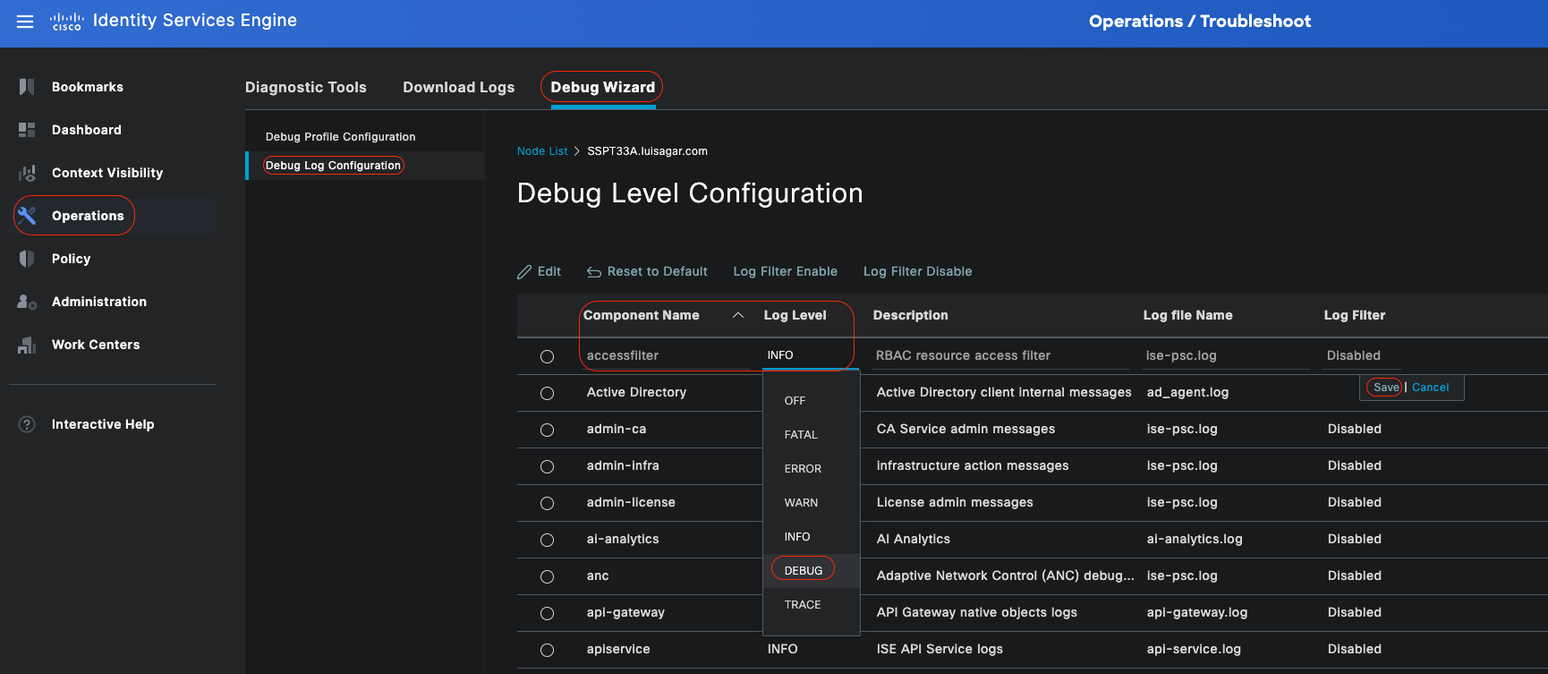 Configuración del componente
Configuración del componente

Nota: Tenga en cuenta que debe volver a establecer los niveles de los componentes en los valores por defecto después de volver a crear el problema.

Advertencia: Habilitar el registro de depuración para runtime-aaa, runtime-logging y runtime-config afecta significativamente el rendimiento del sistema. Estos registros no deben configurarse para depuración durante más de 15 minutos para evitar la degradación del rendimiento.
Configuración del perfil de depuración
El asistente de depuración contiene plantillas de depuración predefinidas con la ayuda de las cuales puede solucionar problemas en los nodos ISE. Puede configurar el nivel de gravedad del registro de depuración para componentes individuales dentro de la plantilla. Proporciona plantillas de depuración predefinidas que simplifican el proceso de configuración del registro detallado de varios componentes.
Estas plantillas están diseñadas para abordar situaciones de solución de problemas comunes, lo que facilita a los administradores la configuración y activación rápidas de las opciones de depuración necesarias.
Para utilizar o configurar una plantilla, puede ir a Operation > Troubleshoot > Debug Wizard > Debug Profile Configuration:
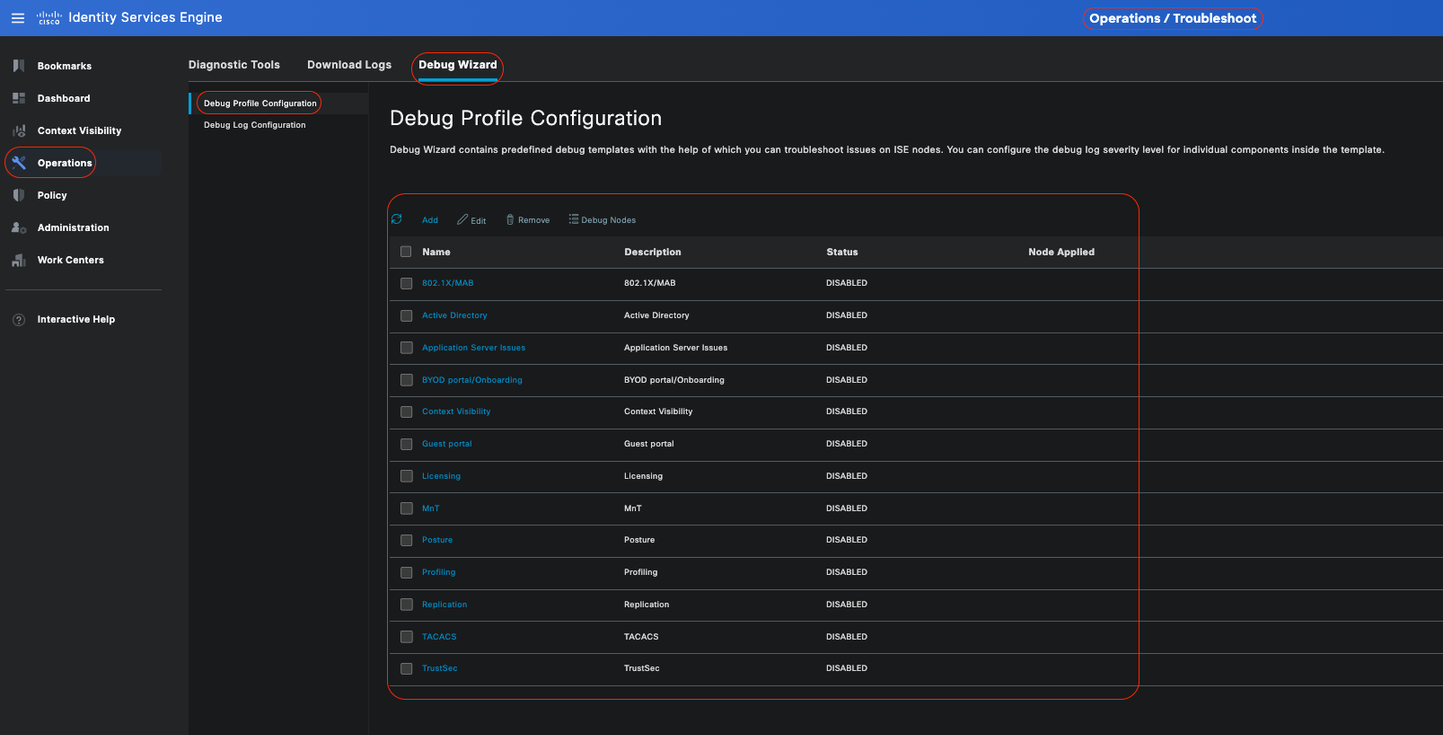 Configuración del perfil de depuración
Configuración del perfil de depuración
Ya hay algunas plantillas predefinidas, o haga clic en Agregar para crear sus propias plantillas.
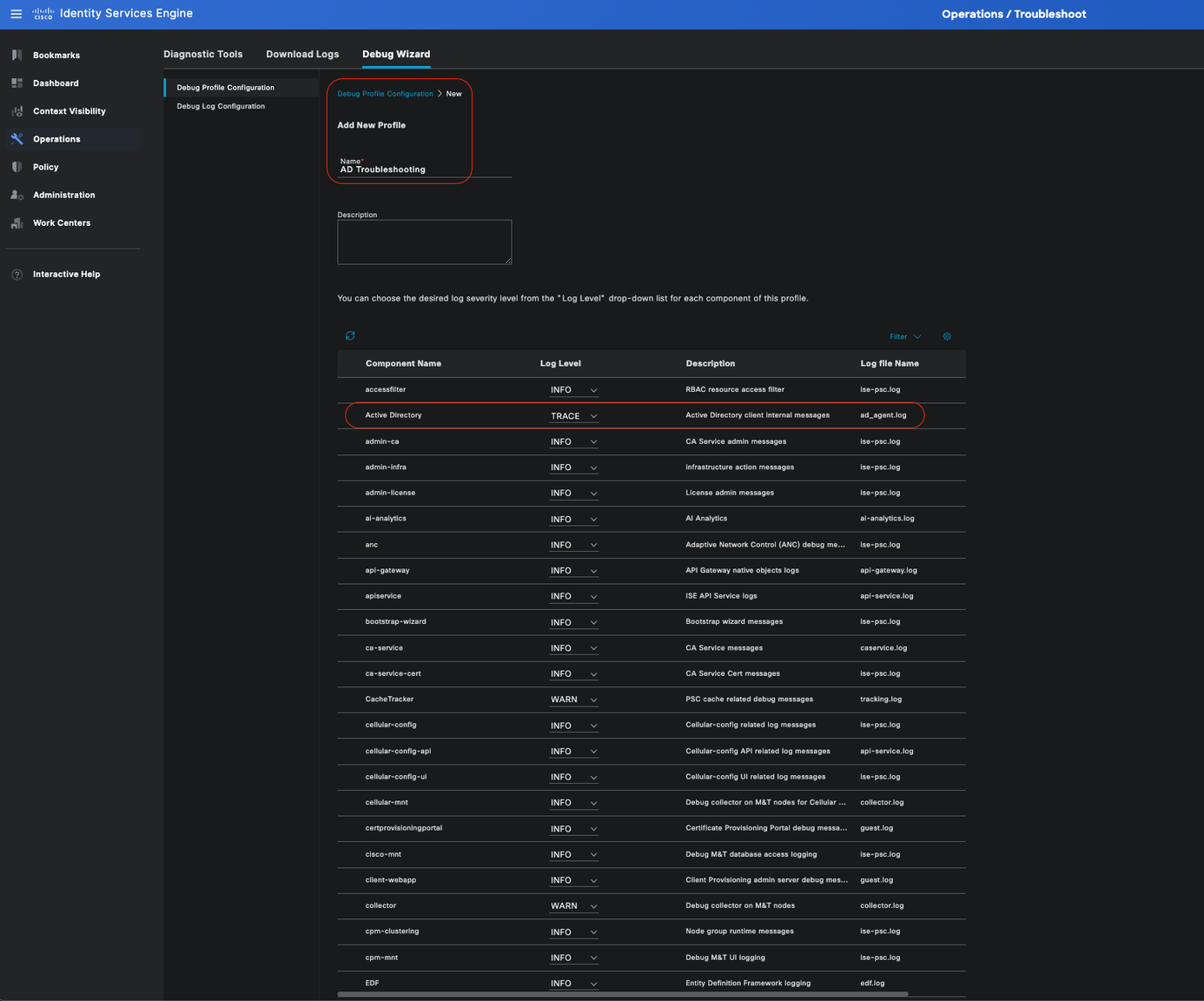 Agregando nueva plantilla
Agregando nueva plantilla
Habilitar una plantilla
Al habilitar una plantilla, el nivel de componente que ha modificado surte efecto. Seleccione Template y haga clic en Debug Nodes. Seleccione el nodo al que desea aplicar la plantilla y, a continuación, haga clic en Guardar:
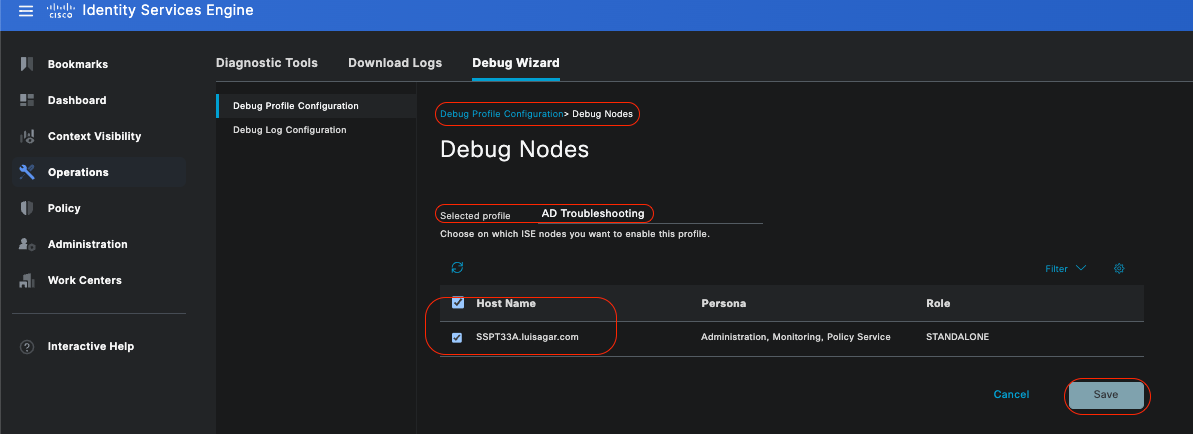 Nodos de depuración
Nodos de depuración
Ahora, la plantilla debe tener el nodo asignado:
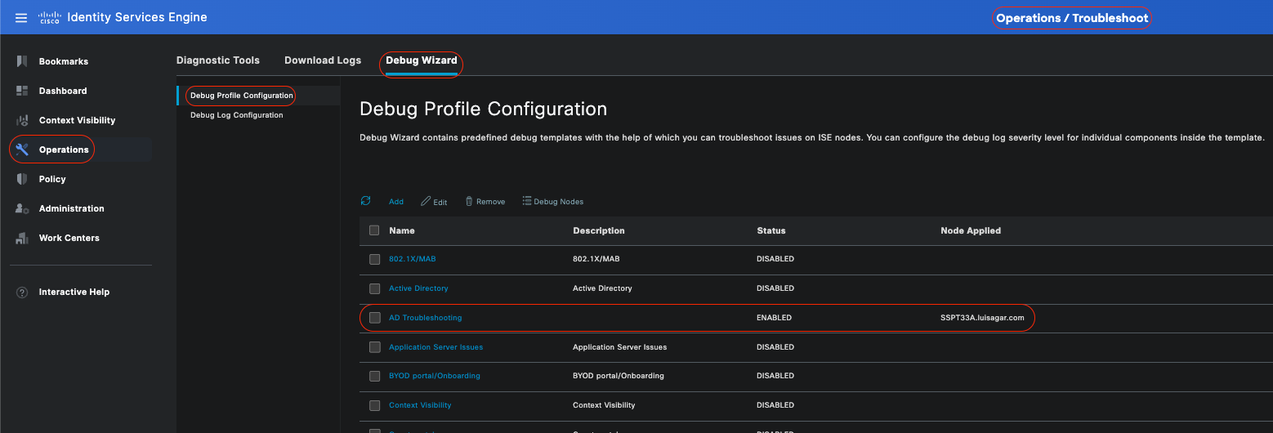 Verificación
Verificación

Nota: Ninguno de los niveles de componente tendrá efecto hasta que utilice la plantilla en un nodo específico.
Desactivar plantilla de perfil de depuración, seleccione la plantilla. Haga clic en Debug Nodes. Desmarque el nodo al que se aplica la plantilla y haga clic en Guardar:
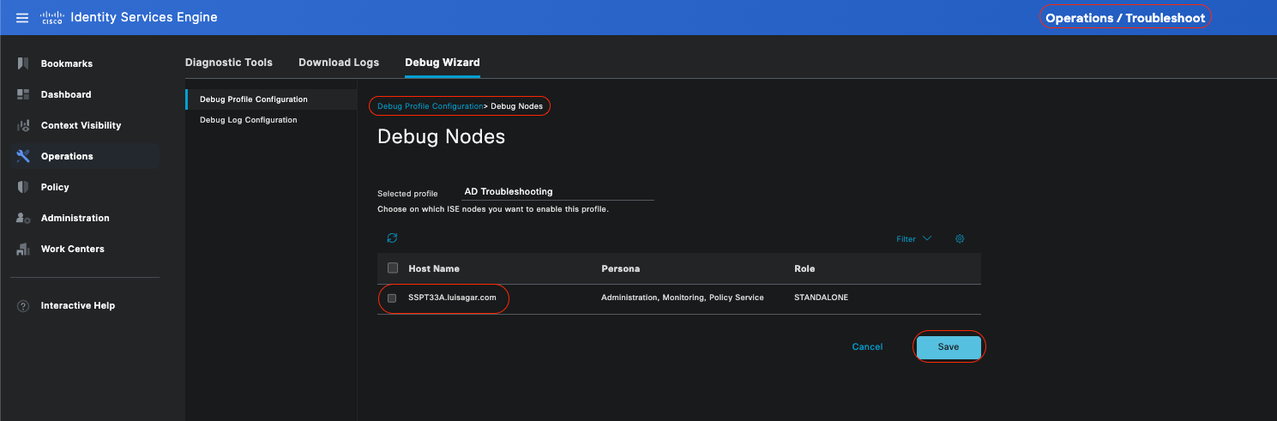 Desactivación de plantilla
Desactivación de plantilla
Volver a establecer los niveles de componentes en los predeterminados
Navegue hasta Operación > Solución de Problemas > Asistente de Depuración > Configuración del Registro de Depuración . Seleccione el nodo. Haga clic en Restablecer a valor predeterminado, luego en Sí.
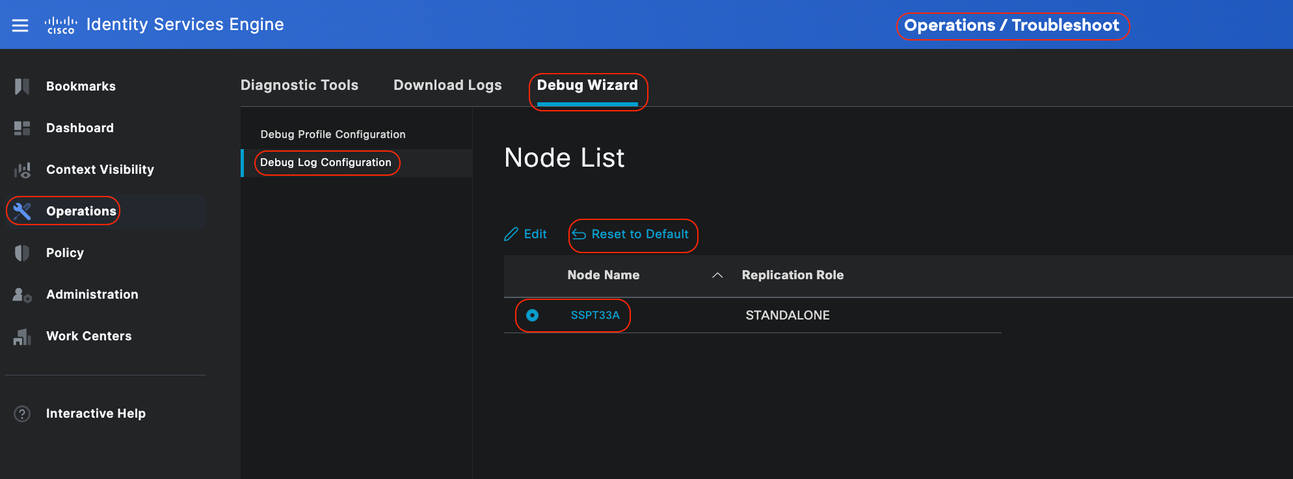 Restablecer a valor predeterminado
Restablecer a valor predeterminado

Advertencia: si utiliza la opción Restablecer a valor predeterminado mientras se habilita una plantilla de perfil de depuración, la plantilla de perfil de depuración permanece habilitada, pero los componentes vuelven a su configuración predeterminada, lo que provoca una discordancia. Es importante no utilizar la opción Reset to Default si hay plantillas de perfil de depuración habilitadas.
Para obtener información más detallada y ejemplos específicos, consulte la documentación oficial de Cisco, ya que este documento proporciona una matriz completa de componentes y registros de depuración: Troubleshooting y Habilitación de Depuraciones en ISE
Cómo acceder a la carpeta de registro:
Puede acceder a esta carpeta desde la CLI mediante estos comandos:
• show logging application <logfile>
Algunas carpetas del sistema disponibles
SSPT33A/admin#show logging application 11947 Jul 18 2024 12:20:28 ad_agent.log 96501 Jul 18 2024 13:29:33 collector.log 116751 Jul 18 2024 13:30:00 guest.log 196958 Jul 18 2024 13:01:20 ise-elasticsearch.log 5136021 Jul 18 2024 13:31:24 ise-psc.log 172755 Jul 18 2024 13:29:04 profiler.log 10596813 Jul 18 2024 13:31:10 prrt-server.log 28496 Jul 18 2024 12:37:04 redis.log 3489 Jul 18 2024 12:36:44 replication.log
Ejemplo: información sobre el servicio ISE Guest - show logging application profiler.log tail
Ejemplo: información sobre el servicio ISE Guest - show logging application guest.log tail
Además de buscar un mensaje específico, utilice una palabra clave para buscarlo. Ejemplo: información sobre ISE - show logging application localStore/iseLocalStore.log | include 70000\ NOTICE\
SSPT33A/admin#show logging application localStore/iseLocalStore.log | include 70000\ NOTICE\ 2024-07-18 00:03:28.668 -05:00 0000423187 70000 NOTICE System-Stats: ISE Utilization, ConfigVersionId=14667, SysStatsUtilizationCpu=5.41%, SysStatsUtilizationNetwork=eth0: rcvd = 2052\; sent = 4062 \;rcvd_dropped = 0\; sent_dropped = 0, SysStatsUtilizationNetwork=cni-podman1: rcvd = 1577511\; sent = 115782 \;rcvd_dropped = 0\; sent_dropped = 0, SysStatsUtilizationNetwork=veth2f590a1a: rcvd = 2024-07-18 00:08:46.369 -05:00 0000423194 70000 NOTICE System-Stats: ISE Utilization, ConfigVersionId=14667, SysStatsUtilizationCpu=1.36%, SysStatsUtilizationNetwork=eth0: rcvd = 1959\; sent = 3012 \;rcvd_dropped = 0\; sent_dropped = 0, SysStatsUtilizationNetwork=cni-podman1: rcvd = 1576019\; sent = 114411 \;rcvd_dropped = 0\; sent_dropped = 0, SysStatsUtilizationNetwork=veth2f590a1a: rcvd = SysStatsUtilizationDiskSpace=8% /opt, SysStatsUtilizationDiskSpace=1% /mnt/encpart, SysStatsUtilizationDiskSpace=8% /opt/podman/containers/storage/overlay, AverageRadiusRequestLatency=0, AverageTacacsRequestLatency=0, DeltaRadiusRequestCount=0, DeltaTacacsRequestCount=0, SysStatsUtilizationLoadAvg=0.40, SysStatsCpuCount=16, SysStatsProcessMemoryMB=18082, ActiveSessionCount=0,

Nota: este comando show logging application localStore/iseLocalStore.log | incluir 70000\ AVISO\ no funciona en función de su nivel de parche o versión de ISE (anterior). También puede ejecutar este comando show logging application localStore/iseLocalStore.log | incluir "70000 AVISO"

Nota: Para interrumpir el registro, simplemente pulse Ctrl + C una vez.
Desglose, comando
SSPT33A/admin#show logging application guest.log | include portalwebaction
Explicación:
show: este comando se utiliza para mostrar información. logging: hace referencia a registros o archivos de registro. application: especifica la aplicación o el proceso cuyos registros desea ver. - guest.log: Especifica el archivo de registro denominado guest.log.
- include: esta parte del comando filtra el resultado para incluir sólo líneas que coincidan con un patrón o palabra clave específicos.
- portalwebaction: La palabra clave o el patrón que se debe buscar en la salida del comando anterior (
show logging application guest.log).
Buscar el archivo necesario
Si no está seguro del nombre de registro específico , puede filtrar para ver más opciones. Este es un ejemplo, haga clic en Enter para ver el resultado:
ise3-3a/admin#show logging application | include pxgrid 14059847 Jul 18 2024 20:46:09 pxgrid/pxgrid-server.log 5367398 Jul 12 2024 23:59:39 pxgrid/pxgrid-server.log.2024-07-12-1 16261440 Jul 13 2024 23:59:44 pxgrid/pxgrid-server.log.2024-07-13-1 16261440 Jul 14 2024 23:59:49 pxgrid/pxgrid-server.log.2024-07-14-1 16261794 Jul 15 2024 23:59:53 pxgrid/pxgrid-server.log.2024-07-15-1 16261625 Jul 16 2024 23:59:58 pxgrid/pxgrid-server.log.2024-07-16-1 16261479 Jul 17 2024 23:59:45 pxgrid/pxgrid-server.log.2024-07-17-1 0 Jul 12 2024 15:42:36 pxgrid/pxgrid_dbsync_summary.log 0 Jul 12 2024 15:42:36 pxgrid/pxgrid_internal_dbsync_summary.log 16744 Jul 15 2024 20:45:49 pxgriddirect-connector.log 2841 Jul 15 2024 20:45:44 pxgriddirect-service.log 6277 Jul 12 2024 16:33:53 pxgriddirect-service.log.2024-07-12-1 ise3-3a/admin#


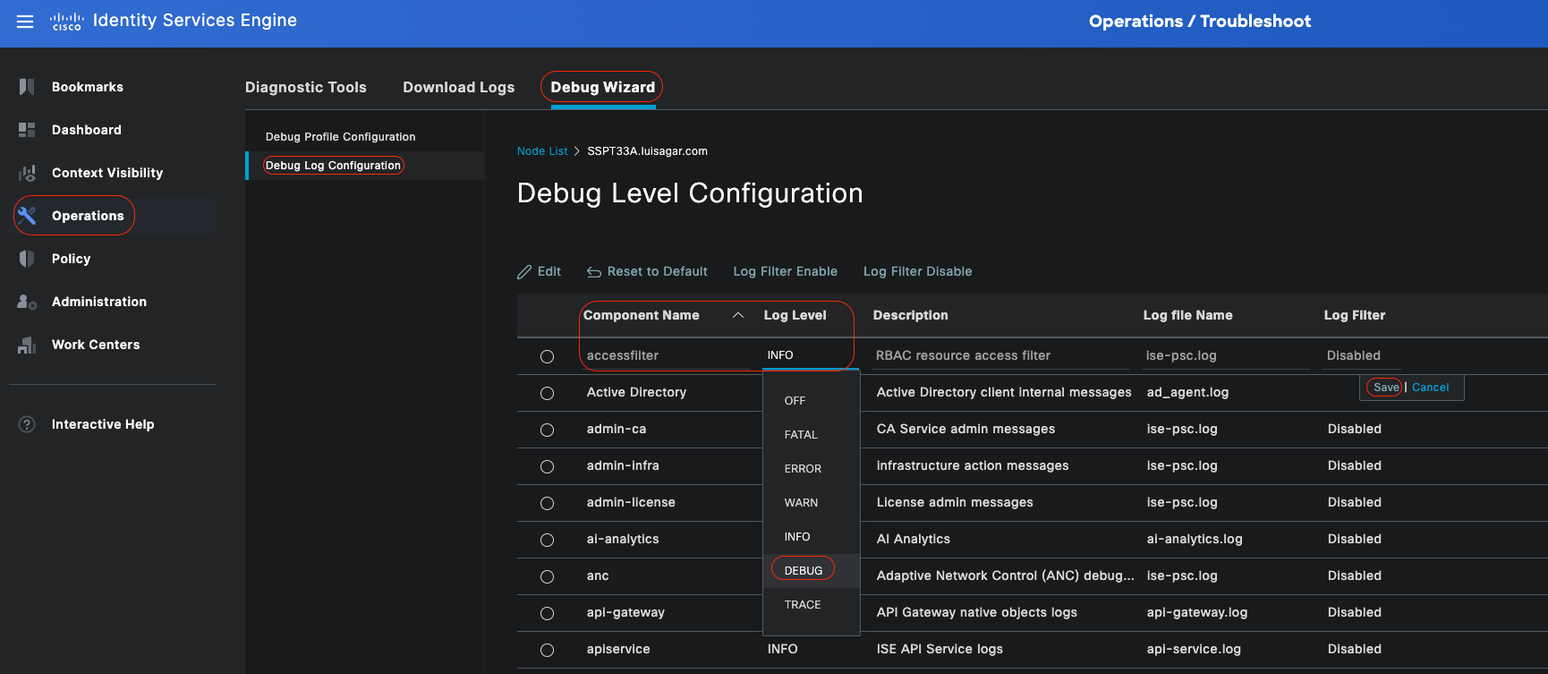 Configuración del componente
Configuración del componente
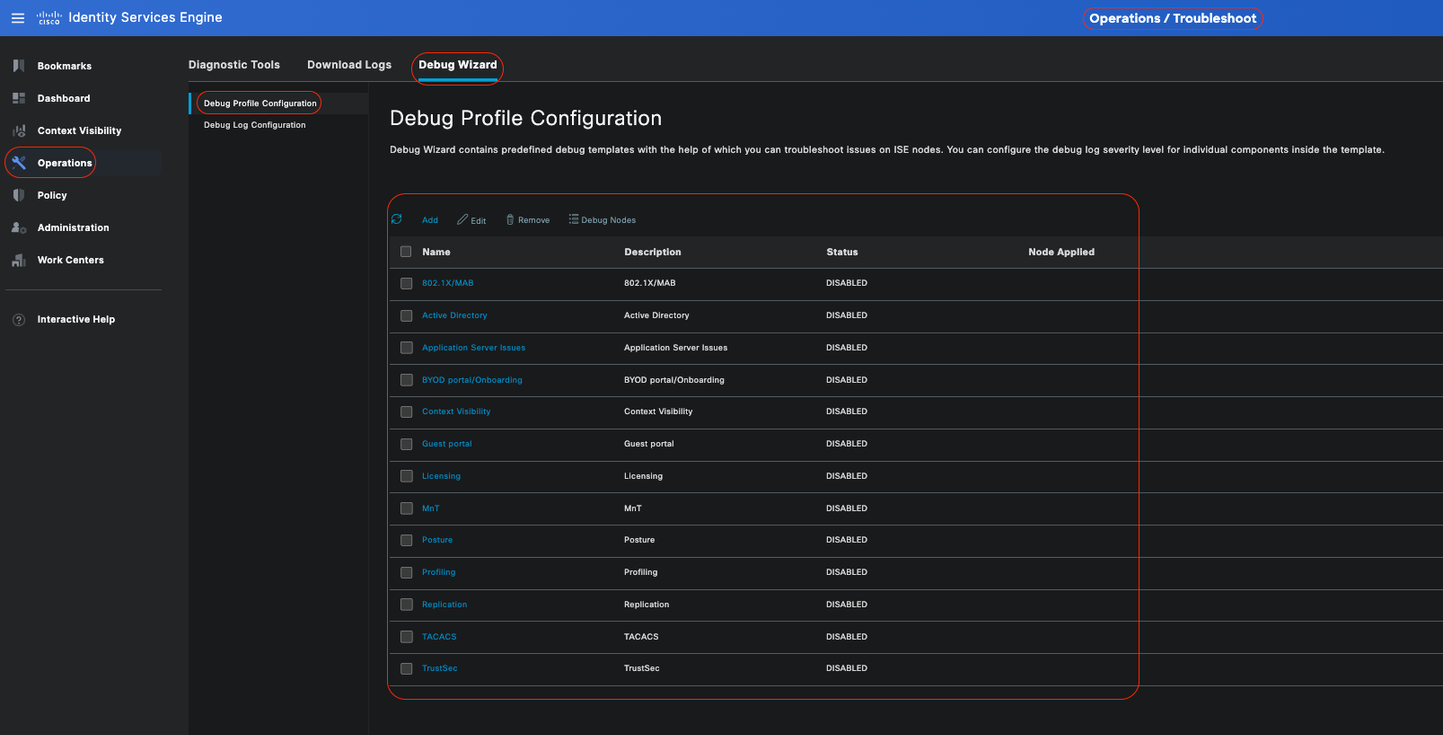 Configuración del perfil de depuración
Configuración del perfil de depuración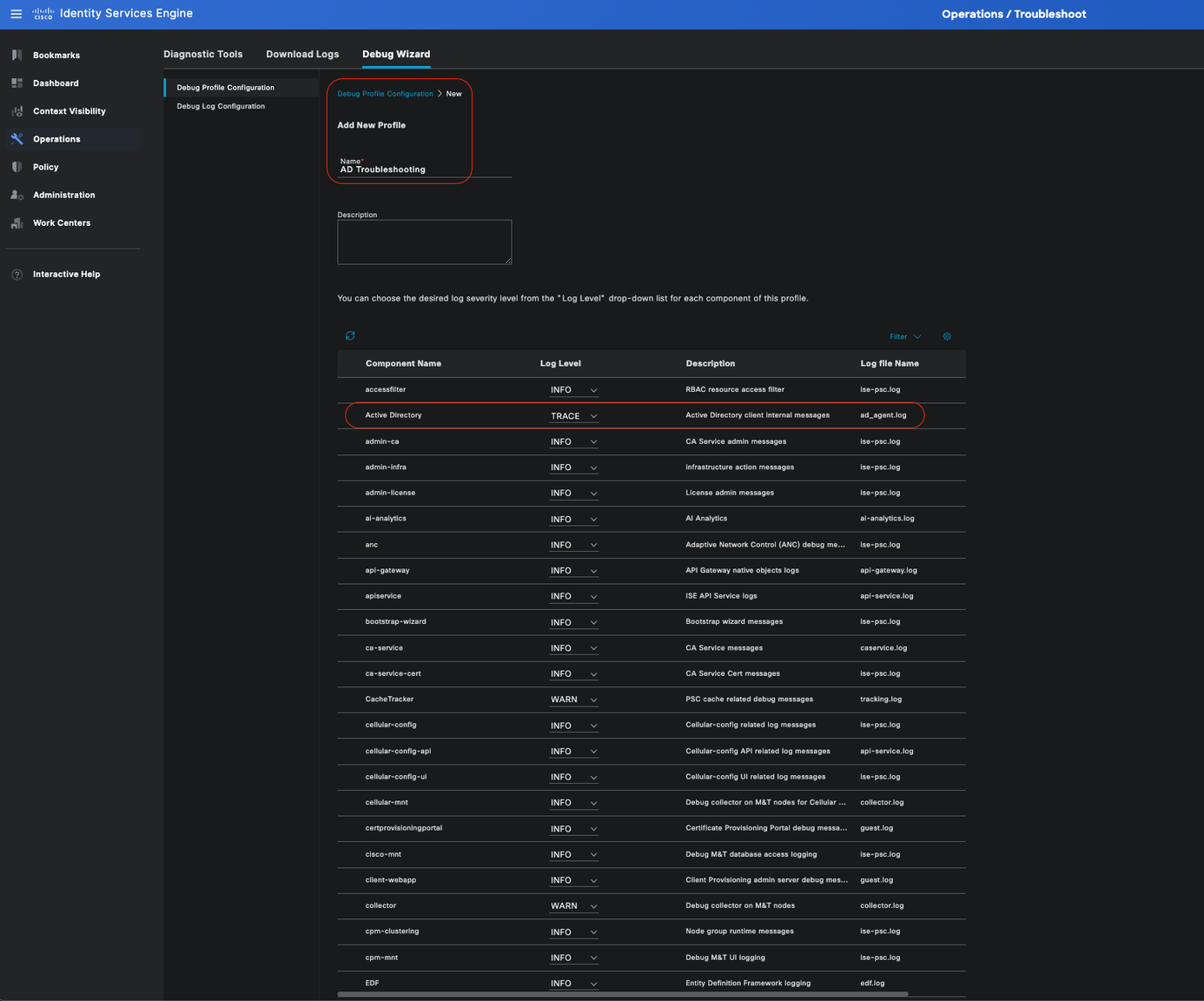 Agregando nueva plantilla
Agregando nueva plantilla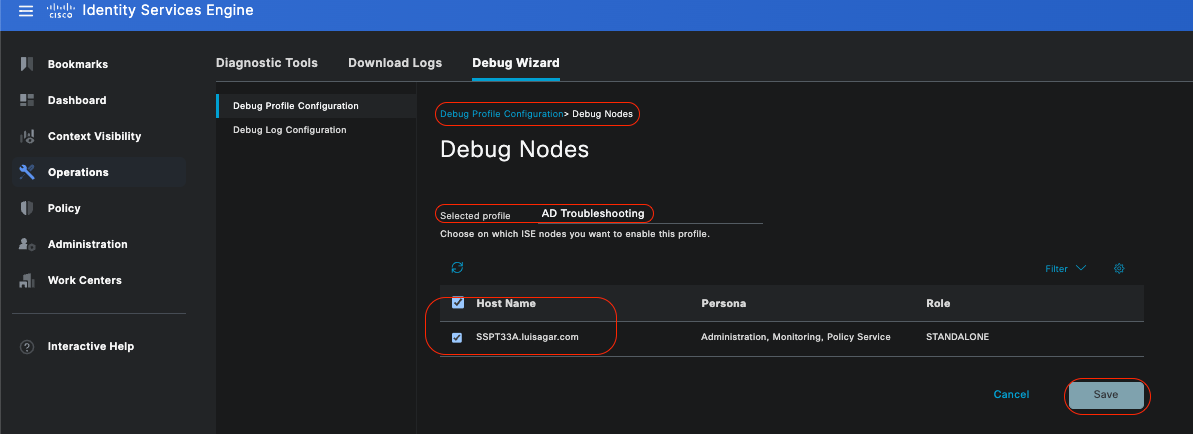 Nodos de depuración
Nodos de depuración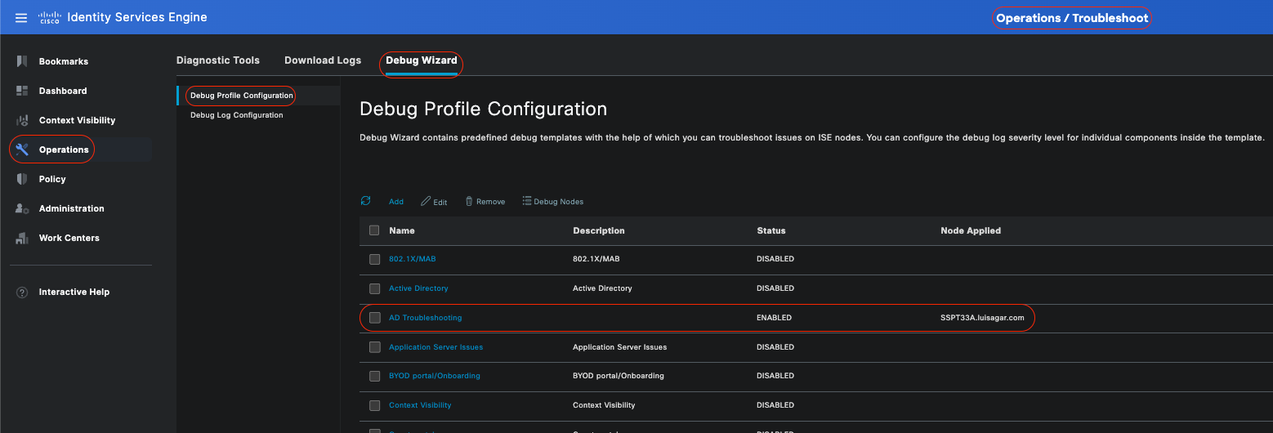 Verificación
Verificación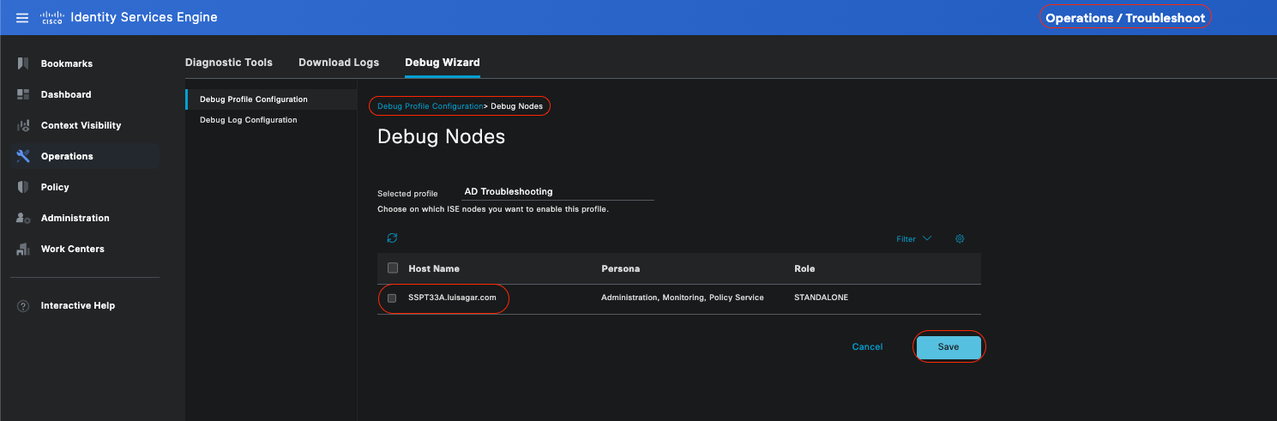 Desactivación de plantilla
Desactivación de plantilla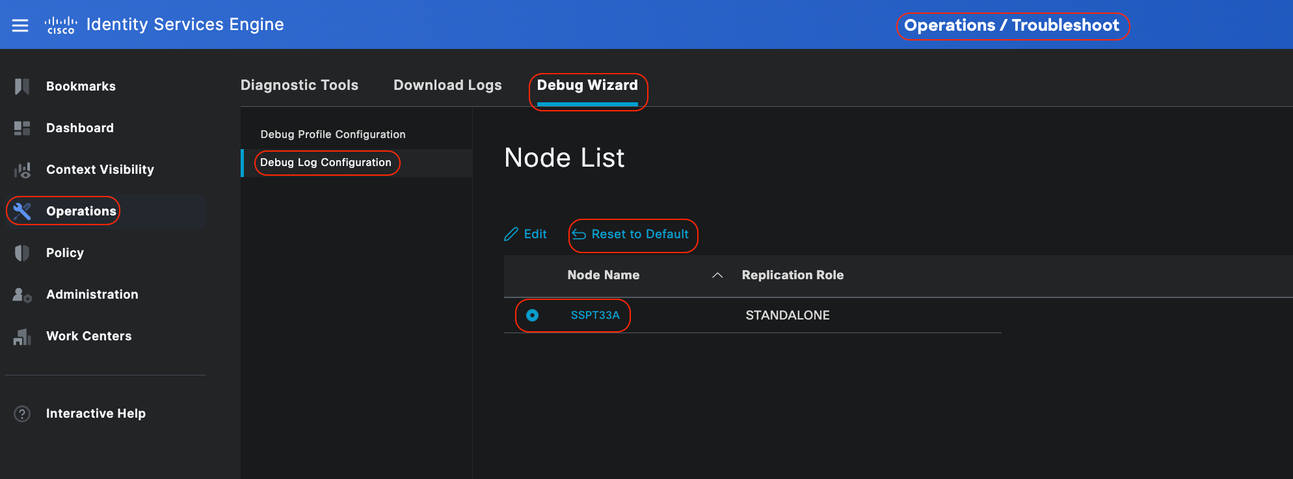 Restablecer a valor predeterminado
Restablecer a valor predeterminado Comentarios
Comentarios